excel表格 如何拆分 Excel如何拆分单元格中的文字
更新时间:2024-05-12 14:58:24作者:yang
在Excel表格中,有时候单元格中的文字可能会很长,需要进行拆分才能更清晰地呈现数据,Excel提供了多种方法来拆分单元格中的文字,例如使用文本到列功能或者使用公式函数来实现。通过这些操作,我们可以将单元格中的长文本按照特定的规则拆分成多个单元格,使数据更加清晰易读。接下来让我们来详细了解一下Excel中如何拆分单元格中的文字。
操作方法:
1.在Excel表格中输入所要编辑的内容。(本文以将A列单元格中的内容从“1”处拆分为例进行说明)
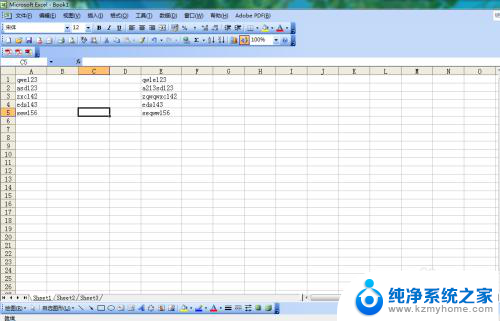
2.选中需要进行拆分的单元格。
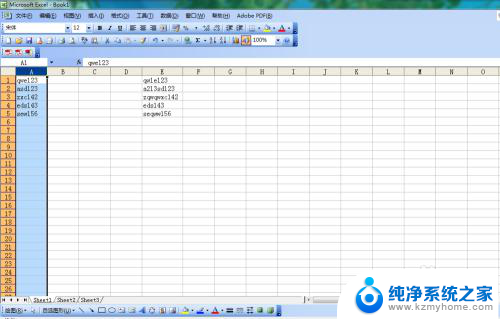
3.单击“工具”中的“分列”按钮。在弹出的“文本分列向导”对话框中,选择“固定宽度”单选按钮。然后,单击“下一步”按钮。
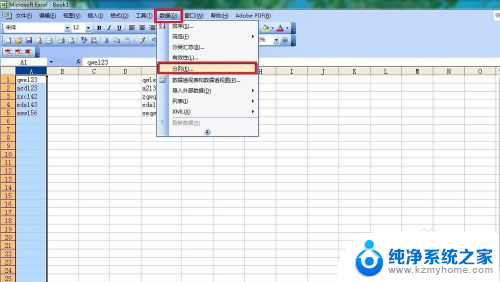
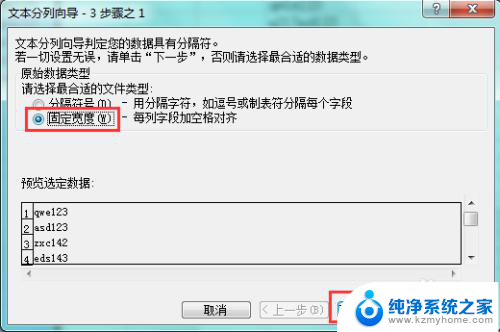
4.在“数据预览”的标尺上的合适位置单击鼠标左键,会出现一条竖直的线。如果点击时位置有所偏差,可以拖动这条线进行修改。将这条线定位在需要分割的数据中间,竖线前面的部分是前面单元格中的内容。竖线后面的部分是后面单元格中的内容。完成后,单击“下一步”按钮。
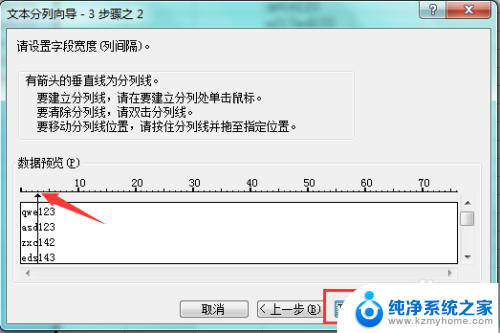
5.单击“完成”按钮,即可完成分列操作。
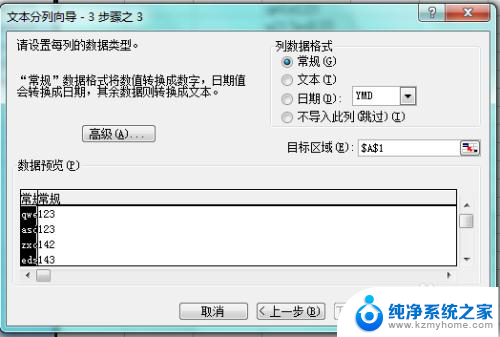
6.以下是分列后的效果。
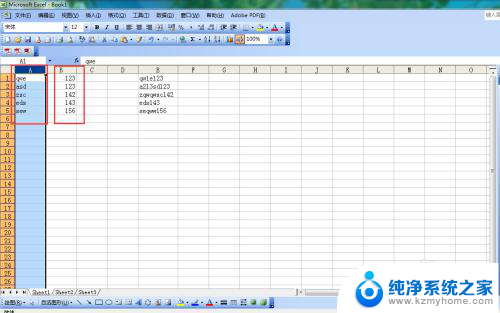
以上是有关如何拆分 Excel 表格的全部内容,如果你遇到了这种情况,不妨试试小编提供的方法来解决,希望对大家有所帮助。
excel表格 如何拆分 Excel如何拆分单元格中的文字相关教程
- 怎样拆分excel单元格 Excel如何拆分单元格文字
- word表格拆分单元格怎么弄 表格单元格拆分方法
- 电脑怎么拆分表格 如何在Word文档中将表格分段拆分
- wpsexcel拆分单元格怎么弄 WPS如何拆分单元格
- 怎么拆分word表格 Word文档中如何拆分表格行列
- wps拆分合并的单元格 wps拆分合并单元格教程
- word表格拆分左右可以拆分吗 表格如何左右拆分步骤
- excel表格里的文字如何换行 Excel表格中文字如何换行显示
- wps怎么把一个单元格拆分一行两列 如何在wps中将一个单元格分割成一行两列
- excel表格中文字如何换行 Excel表格中文字如何手动换行
- 多个word在一个窗口打开 Word如何实现多个文件在一个窗口中显示
- 浏览器分辨率怎么调整 浏览器如何设置屏幕分辨率
- 笔记本电脑开不了机怎么强制开机 笔记本电脑按什么键强制开机
- 怎样看是不是独立显卡 独立显卡型号怎么查看
- 无线网络密码怎么改密码修改 无线网络密码如何更改
- 电脑打印机找 电脑上如何查看设备和打印机设置
电脑教程推荐